Siendo una mejor plataforma de streaming, Spotify le deja acceder a una enorme biblioteca de música y podcasts de forma gratuita, además, una suscripción de Premium le permite descargar música para escuchar sin conexión. Sin embargo, unos usuarios no pueden encontrar las canciones descargadas en Spotify después de descargar sus favoritas pistas musicales de Spotify. Entonces, ¿en qué carpeta se guardan las canciones de Spotify? En esta guía, le mostraremos cómo ver canciones descargadas Spotify, así como un truco útil para extraer música de Spotify sin cuenta de Premium.

Parte 1. Cómo Ver Mis Canciones Descargadas en Spotify
Si tiene una suscripción de Premium, es algo muy sencillo descargar música de Spotify para reproducirla sin Internet. Todo lo que necesita hacer es encontrar las pistas de música favoritas y luego, tocar el botón Descargar para descargarlas en su dispositivo. Sin embargo, la pregunta es como ver las descargas de Spotify. Tras la actualización de aplicación, es un poco difícil de encontrar las canciones descargadas, por lo tanto, aquí, le compatiremos como ver las canciones descargadas de Spotify en su celular o PC.
Para ver las canciones descargadas de Spotify, simplemente siga los pasos siguientes.
1.1 En iPhone, iPad, o móvil Android:
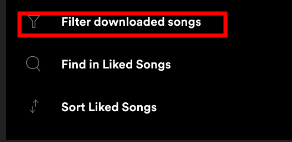
1) Abra la aplicación Spotify en su iPhone o Android.
2) Vaya a Tu Biblioteca y seleccione la playlist o el álbum que quiere descargar para escuchar sin conexión.
3) En la parte superior de la playlist, toque el botón Descargar. La flecha hacia abajo verde significa que la descarga se finaliza.
4) Toque el icono de tres puntos en la esquina superior derecha para mostrar la barra de búsqueda y luego toque Filtrar canciones descargadas.
5) Bajo Filtrar, toque Descargas y verá todas las canciones descargadas archivadas por título, artista o agregadas recientemente.
1.2 En Ordenador Windows o Mac
Actualemente, en la versión de escritorio, Spotify no ofrece la función para filtrar las canciones descargadas. Pero, no se preocupe, sólo necesita active el modo sin conexión, las canciones que todavía no descarga se muestran en gris y verá todas las canciones descargadas.
Parte 2. En Qué Carpeta Se Guardan las Canciones de Spotify
Si quiere gestionar las canciones descargadas de Spotify en su dispositivo móvil o de escritorio, o desea cambiar la ubicación de almacenamiento para guardar las canciones de Spotify, sin duda, necesita saber en dónde se descarga la musica de Spotify. Por lo tanto, lo siguiente, le compartiremos el método para localizar el lugar donde se guardan las canciones descargadas de Spotify.
2.1 Dónde Se Guarda la Musica de Spotify en el Celular
Todas las canciones descargadas en su dispositivo Android se guardan en:
Android/data/com.spotify.mobile.android.ui/files/spotifycache/Storage/.
Si usa iPhone para descargar música de Spotify, iPhone va a guardar las canciones de Spotify a un formato encriptado en un espacio de almacenamiento de tu dispositivo.
2.2 Dónde Encuentro las Descargas de Spotify en PC
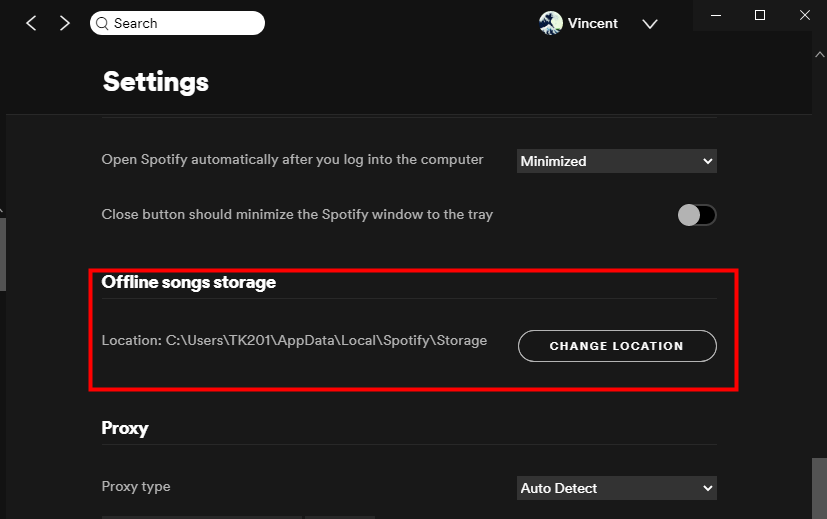
1) Abra Spotify en su PC y luego vaya a Configuración en la esquina superior de la pantalla.
2) Desplácese hacia abajo para localizar Almacenamiento. En la opción de Ubicación del almacenamiento sin conexión, puede ver la carpeta donde se guardan las canciones descargadas de Spotify. En el mismo lugar, puede elegir cambiar ubicación.
¡Eso es todo! Puede encontrar las canciones descargadas en Spotify con los pasos arriba. Sin embargo, debería saber que las canciones de Spotify están encriptadas por Ogg Vorbis en lugar de MP3. Esto significa que solo puede acceder a esas canciones descargadas en Spotify. ¿Qué sucede si prefiere reproducir música de Spotify en otro lugar? En la siguiente parte, encontrará la respuesta.
Parte 3. Cómo Extraer Musica de Spotify sin Premium
Spotify permite a los usuarios de Premium descargar las canciones o álbumes favoritas para escuchar sin conexión. Sin embargo, sólo puede reproducir estas canciones descargadas de Spotify durante la suscripción de Premium. Sólo puede reproducirlas en modo sin conexión. Si quiere guardar estas canciones de Spotify para siempre, aquí está como descargar sus canciones favoritas de Spotify con un extractor de Spotify – Tunelf Spotibeat Music Converter.
3.1 ¿Qué es Tunelf Spotibeat Music Converter?
Tunelf Spotibeat Music Converter es un convertidor y descargador de música fácil de usar pero profesional para los usuarios de Spotify. Se considera como uno de los descargadores de música de Spotify más populares en el Internet para extraer música de Spotify. Con Tunelf, puede descargar y convertir fácilmente música de Spotify a varios formatos comunes con una cuenta gratuita.
Estos son las caraterísticas más destacadas de Tunelf Spotibeat Music Converter.
1. Calidad de Sonido: 192 kbps, 256 kbps, 320 kbps
2. Formato de Audio: MP3, M4A, FLAC, WAV, AAC, M4A, M4B
3. Velocidad de Conversión: 5× o 1×
4. Parámetros de Audio: tasa de bits, canal de audio, frecuencia de muestreo, formato de salida
5. Contenidos Descargables: pistas, álbumes, artistas, playlists, podcasts, audiolibros

Características Clave de Tunelf Spotibeat Music Converter
- Descargar fácilmente listas de reproducción, canciones y álbumes de Spotify con cuentas gratuitas
- Convertir Spotify a MP3, WAV, FLAC y otros formatos de audio
- Mantener las pistas de música de Spotify con calidad de audio sin pérdidas y etiquetas ID3
- Eliminar los anuncios y la protección DRM de la música de Spotify a una velocidad 5× más rápida
3.2 Cómo Extraer Music de Spotify a MP3
Primero, descargue e instale Tunelf Spotibeat Music Converter en su ordenador. Luego, vaya al programa Tunelf para descargar música de Spotify sin Premium. P ero la versión de prueba del programa Tunelf solo le permite descargar cada pista por no más de un minuto.
Paso 1 Copiar la URL de playlist de Spotify seleccionada
Después de iniciar Tunelf Spotibeat Music Converter en su ordenador y se cargará automáticamente Spotify. Luego, navegue por Spotify y encuentre el álbum o playlist que quiere extraer. Puede copiar la URL del álbum o playlist y pegarla en la barra de búsqueda del convertidor. A continuación, el convertidor cargará inmediatamente esas pistas en la pantalla de Tunelf. Además, puede arrastrar y soltar directamente cualquier pista que desee en el convertidor.

Paso 2 Configurar las preferencias de audio para Spotify
Lo mejor de Tunelf Spotibeat Music Converter es que tiene la capacidad de configurar los parámetros de salida para la música de Spotify. Una vez que haya cargado las canciones de Spotify en el convertidor, haga clic en la barra de menú, seleccione la opción Preferencias y cambie a la pestaña Convertir. En la ventana emergente, puede configurar el formato de salida como MP3 u otros cinco formatos. Para una mejor calidad de audio, simplemente ajuste la tasa de bits, la frecuencia de muestreo y el canal.

Paso 3 Empezar a extraer música de Spotify a MP3
Para extraer música de Spotify a MP3, simplemente haga clic en el botón Convertir ubicado y el programa Tunelf comenzará a descargar y convertir las pistas de música de Spotify al formato elegido. Después de eso, puede ver todas las canciones descargadas dentro del convertidor o ubicar el archivo de música. Simplemente haga clic en el icono Convertido, luego será dirigido a una nueva ventana que muestra sus descargas de Spotify.

Conclusión
Dicho todo esto, puede ver canciones descargadas en Spotify. Pero si desea extraer las canciones descargadas de Spotify, puede intentar usar un extractor de Spotify como Tunelf Spotibeat Music Converter. Con el programa Tunelf, puede reproducir canciones de Spotify en cualquier lugar y en cualquier momento, aunque no tenga una cuenta Premium.
Obtén el producto ahora:
Obtén el producto ahora:




